Honeywell条码扫描枪入门指南
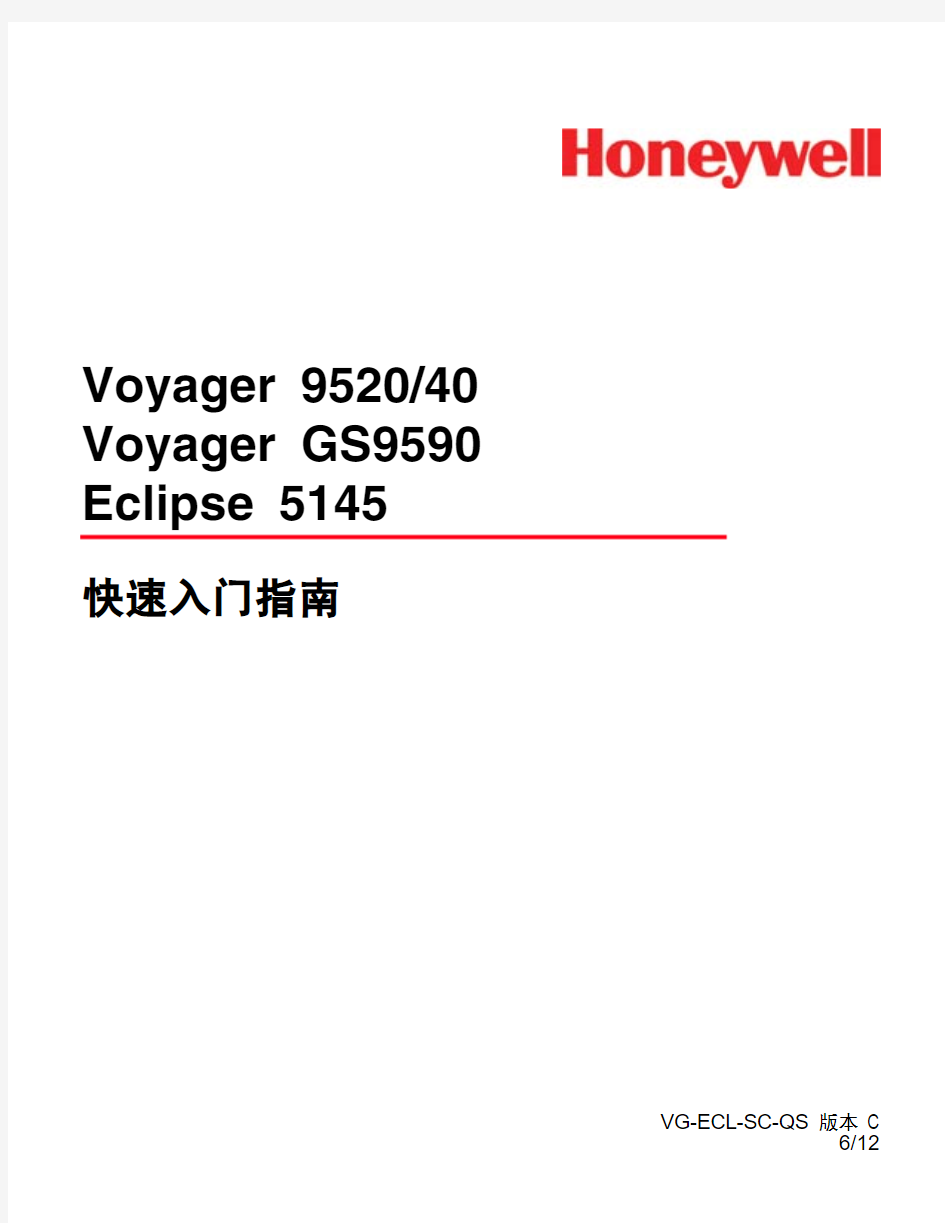

扫描枪之霍尼韦尔MS9540
扫描枪之霍尼韦尔MS9540 -图片摘自深圳扫描网一、扫描器特性 1,自动扳机触发:既可当手持扫描器使用,也可置于支座中当固定式扫描器使用。 2,明亮的二极管激光:可见度高,便于对准待扫描条码 3,Flash ROM专利技术:可方便获取功能升级后的解码软件。 4,条码数据客户化编辑:可根据主机要求随意调整条码数据传输格式。 5,支持所有通用接口:与市场上各种品牌主机兼容 二、扫描器概述 能够快速精确扫描所有标准一维条码,外观优美,特征丰富,具有IR红外自感应专利技术,识读所有标准一维条码,包括GS1 DataBar(即RSS码制),当霍尼韦尔MS9540被放在支座中,CodeGate就自动失效,这是VoyagarCG也可以作为一款全自动的固定式扫描器使用。 三、外观参数 扫描枪长×宽×高:19.8×7.5×5.5cm 扫描枪重量:0.17Kg 外包装长×宽×高:23×14.8×13.9cm 总重:0.79Kg 数据线线长:146cm 四、扫描参数 扫描模式:单线
扫描速度:每秒72次 扫描角度:水平50° 可识别的印刷对比度:最低35%的反射差 转角,仰角,偏角:42°,68°,52° 解码能力:1D:Code 39,Code 93,Code 128,UPC/EAN/JAN,Code 2 of 5,Code 11,Codebar,MSI Plessey,GSl DataBar,T elepen,Triopticc PDF:PDF417*,MicroPDF417*,*Ms9544 only 五、适用环境 工作温度:0℃一40℃ 存储温度:-40℃一60℃ 湿度:5%一95%相对湿度,非凝结状态 抗摔性:能承受1.5米的空中摔落 防尘性:密封以抵挡空气尘粒侵入 照度:近4842LUX(450尺烛光) 六、适用地点 图书、烟酒、美容院、化妆品、服装
如何调节条码扫描枪的声音大小
如何调节条码扫描枪的声音大小? 如何调节条码扫描枪的声音大小?条码扫描枪蜂鸣器的声音大小都是出厂默认的,可能有些客户会觉得声音太大或者太小,其实我们也可以设定声音大小。条码扫描枪蜂鸣器的声音大小的设置可以在用户手册中找到。但大多数条码扫描枪只有英文手册,所以对于英文较差的用户来说,可能就不怎么会设置了,扫描网小编特写此文,希望能帮助这些用户找到快速设置声音大小的方法。 由于条码扫描枪品牌和型号繁多,一下子也不能一一列出,所以下面以分别以扫描枪中英文手册为例,您也可以参考以下方法,在您的说明书中找到对应设置条码,扫描一下即可。 1 ) 以摩托罗拉条码扫描枪DS6708为例,摩托罗拉条码扫描枪手册都是英文的,我们首先在目录中找到关于蜂鸣器音量设置【Beeper Volume】的章节5-9,如下图。 点击一下目录中的【Beeper Volume】,将自动跳转到该页面,然后你就会看到调节音量大小的设置条码,分别为低音量、中音量和高音量三种选择。您可以根据自己的需求来选择其中一种,然后扫描一下该条码即可。
2) 以民德MD2系列扫描枪为例,民德条码扫描前边个手册有中英文两个版本,我们在中文版手册目录中并没有看到蜂鸣器音量的相关文字,但是可以找到与蜂鸣器相关的章节【LED指示灯和其他】,我们找到这个页面就可以看到,里面有蜂鸣器音量大小的设置介绍,如下图:
然后按照下面顺序依次扫描对应条码: a)扫描【开始设置】, b)扫描左边的【蜂鸣器音量】条码 c)在手册最后一页,扫描你选择的音量右边对于的数字条码。如“低音对应的是00,中音是01,高音是02*”
d)扫描【结束设置】 以上就是条码扫描枪声音大小调节的方法,其他品牌的条码扫描枪的声音大小设置步骤基本类似,您只需要在说明手册上找到蜂鸣器的设置章节,然后按照上面说的设置步骤依次扫描条码即可。
Honeywell(霍尼韦尔)1900条码扫描枪设置
本文讲述Honeywell(霍尼韦尔)1900条码扫描枪设置方法和常见问题解决,包括出厂设置和 后缀设置等。——鸿兴永利条码 Honeywell(霍尼韦尔)1900条码扫描枪是一款二维扫描枪,Honeywell1900的图象传感器设计是专为条码扫描而研发的,对于条形码标签的扫描拥有行业中领先的阅读性能和可靠性。 Honeywell(霍尼韦尔)1900扫描枪后缀设置 如何让Honeywell1900扫描枪在扫描条形码后出现一个回车符?可以用扫描枪直接扫描“添加回车符后缀”的条形码,就可以实现添加回车符的功能;Honeywell1900扫描枪添加制表符方法:直接扫描“添加制表符后缀”条形码便可以轻松实现此功能,如果不需要添加后缀,可以扫描“删除后缀”条形码。 当您在使用HONEYWELL 1900条码扫描器时,如果您希望HONEYWELL 1900GHD扫描器在扫描条码后出现一(扫描下方相对应条码设置)
在使用Honeywell1900扫描枪过程中,如果出现某些编程选项的错误,想通过恢复出厂设置来解决的话,就可以通过一下方法来解决: 1.先用Honeywell1900扫描枪扫描“Remove Custom Defaults”条形码, 2.扫描“Activate Defaults”条形码,这个时候Honeywell1900条码扫描器将恢复到最开始的设置也就是出厂设置。 (1) (2) Honeywell(霍尼韦尔)1900扫描枪常亮模式设置 一般Honeywell1900扫描枪模式的设置有三种:1.自感应扫描模式;2.手动触发扫描模式; 3.常亮扫描模式的设置。一下是相对应的扫描模式的条形码设置,只需用扫描枪扫描对应条形码就能实现相应功能设置。 常亮扫描模式 手动触发扫描模式 自感应扫描模式
讯镭Netum条码扫描枪如何使用
讯镭Netum条码扫描枪如何使用? 来源:扫描网 讯镭Netum条码扫描枪如何使用?大多数用户应该都知道,条码扫描枪是即插即用的,直接连接电脑就可以开始扫描了,可是无线枪的连接相对来说就优点麻烦了,有些无线枪在扫描之前还需要配对,很多用户都不是很理解,下面扫描网小编以迅雷Netum条码扫描枪NT8800为例,给大家讲解一下无线枪在使用时需要注意哪些方面。 使用前须知: 1)迅镭NT-8800扫描枪的充电接口仅能进行充电操作,不能连接其他数据线: 2)充电时,迅镭NT-8800扫描枪底部指示灯为红色(请务必使用出厂标配电源适配器进行充电,否则有可能损坏设备);充电饱和时,指示灯熄灭(关机充电状态下) 3)充电时间:4小时完全饱和 4)开机后,如迅镭NT-8800扫描枪超过20秒未使用,将进行自动关机 5)出厂时迅镭NT-8800扫描枪与接收器间已建立好配对关系,如无必要,请勿自行配对。如实在需要重新配对,请先扫频道设置(设置此项之前需要将接收端的复位键长按至绿灯常亮时方可设置频道,设置好之后按复位键绿灯熄灭) 如何连接? 1)设备连接;将USB迷你接收器连接到数据终端(如电脑) 2)开启扫描枪;按扫描枪的按键开关。听到滴的二声后,即开启了扫描枪 常见问题: 1)问:扫描枪有“滴”一声长鸣的提示音?答:这是因为扫描枪电力不足,需要充电 2)问:机器短鸣三声答:这是因为扫描枪没有与USB迷你接口器连接上,或者是没有信号。请重新连接设备并适当调整工作范围。 3)问:扫描枪扫描正常,但数据终端不显示数据?答:未扫描“开启无线”或USB迷你接收器与扫描数据终端未正确连接,请参照本指引中的“基本操作流程””重新设置一遍。或者是数据终端的USB接口破坏或对外设支持不好,请换一个USB口或重启电脑 4)问:无线电传输是否会影响家电(如:电视机)及其他电器的使用?答;一般不会。此型号的无线激光条码扫描枪的无线功率水平在10dbm以下,且使用2.4G频段,对其他无线电的干扰较小。
条码扫描枪常见故障以及解决办法
条码扫描枪常见故障以及解决办法 条码扫描枪的使用操作步骤 1、插入扫描枪(默认情况下是接入电脑的USB接口) 2、鼠标打开EXCEL(或任何可以输入文本的软件) 3、在光标定位到要录入的单元格 4、扫描条码(根据需要设置条码枪的扫描模式,如扫描后回车、换行、连续扫描) 5、扫描完成,保存。 条码扫描枪不能读取条码的几种原因 1)没有打开识读这种条码的功能。 2)条码不符合规范,例如缺少必须的空白区,条和空的对比度过低,条和空的宽窄比例不合适。 3)阳光直射,感光器件进入饱和区。 4)条码表面复盖有透明材料,反光度太高,虽然眼睛可以看到条码,但是采集器识读条件严格,不能识读。 5)硬件故障,和你的经销商联系进行维修。 在笔记本电脑上,键盘接口的条码扫描器工作不正常,或扫描器正常而键盘不能工作 笔记本电脑上,键盘接口的扫描器相当于外接键盘。 笔记本电脑的键盘接口如果连接键盘之后可能的变化是∶ 1)原有键盘失效。这时扫描器正常而键盘不能工作 2)笔记本电脑的键盘正常,外接键盘不工作。这时扫描器不工作 解决办法∶ 1)通过自动方式设置BIOS使外接键盘工作 2)连接键盘接口扫描器 3)扫描器接外接键盘 4)或者直接使用串口扫描器 条码扫描枪使用常见问题 Q:计算机发出嘟嘟声,一些条码数据丢失 A:这是因为条码传输速度太快,需要减慢条码的传输速度 Q.读取一个条码后,扫描器死机 A:由于扫描器的保护功能,如果读取的条码数据传输错误,会自动进入保护状态,从而防止数据丢失。如果把没有传输成功的数据读取后,扫描器可以从新使用。 如果发生这种现象,请仔细检查连线、协议。确认无误后,拔出扫描器,然后另换别的USB接口连接设备使用
霍尼韦尔Honeywellg扫描枪回车设置
霍尼韦尔Honeywell 1300g条码扫描枪回车设置,这个是扫描枪常见的设置问题之一,还有条码扫描枪在使用过程中最经常需要用到的就是添加后缀回车、设置长亮或自感应的扫描模式,及恢复出厂设置。霍尼韦尔品牌的条码扫描枪说明书一般都为英文,所以很多朋友看不懂,不知道如何去添加这些设置,鸿兴永利小编整理如下: 霍尼韦尔 Honeywell 1300g扫描枪的使用方法,最常用也最简单的使用方法就是,在电脑上打开一个记事本,Word文档或Excel表格,将条码扫描枪连接电脑后,就可以扫描条码了。由于输入方式不一样,可能需要添加回车的方法也不一样,比如说在Excel表格里想要添加回车怎么设置呢?这和记事本,Word 可不一样哦,所以分为以下两种情况: 霍尼韦尔Honeywell 1300g条码扫描枪添加回车的方法 1)如果使用记事本、Word这种类型的来记录条码输入:Honeywell 1300g条码扫描枪添加回车功能后,每扫描完一个条码,其后会自动出现一个回车符(在条码下面另起一行),如果您需要这种设置,请扫描上图中的【添加回车符后缀】条码。如果需要删除设定的后缀回车,只需扫描【删除后缀】即可。 2)如果使用Excel表格来记录条码输入:Honeywell 1300g条码扫描枪添加回车功能后,每扫描完一个条码,其后会自动出现一个回车符(从A1自动跳到B1单元格),这里的回车设置我们通常叫做后缀TAB 设置。如果您需要这种设置,请扫描上图中的【添加制表符后缀】条码。如果需要删除设定的后缀回车,只需扫描【删除后缀】即可。 霍尼韦尔Honeywell 1300g一维条码扫描枪的规格参数: 物理/电学参数 输入电压:5V±5% 工作功率:1000mW;200mA(典型)@5V 待机功率:625mw;125mA(典型)@5V 接口:多种接口一体化设计,包括RS232(TTL+5V,4 signals)/KBW/USB(HID键盘,串口,IBM代工);RS-232C (±12V)和通过适配电缆支持的IBM RS485 辅助接口:N/A 环境参数 操作温度:0°C-50°C 存放温度:-40°C-60°C 湿度:0%-95%,无凝结 抗摔强度:可承受50次从1.5m高处反复跌落 工业等级:IP41 照度:0-70,000Lux(直射太阳光) 扫描性能 扫描方式:单线 运动容差:20英寸/秒 扫描速率:270次/秒 可识别印刷对比度:20% 仰角、倾角:65°、65° 解码能力:识读标准的一维和GSI DatabarTM字符 鸿兴永利电子科技有限公司专注条码自动识别技术十六年,是霍尼韦尔条码设备金牌代理商,
收银机的扫描枪常见问题
收银机的扫描枪常见问题 1、问题描述:激光常亮 可能原因:扫描了说明书设置条码成常亮模式 解决方法:恢复出厂设置退回生产厂商维修 2、问题描述:扫描器扫描,蜂鸣正常,无数据传输。 可能原因:扫描枪设置不正确;线材坏 解决方法:参见说明书,确保使用相应的数据线对应的设置正确。 3、问题描述:接串口线后,读码无数据传输。 可能原因:没有设置成串口模式或通信协议错误。 解决方法:扫描串口模式设置成串口模式,重新设置成正确的通信协议。 4、问题描述:扫描枪读码正常,但无蜂鸣声。 可能原因:设置成了静音 解决方法:扫描一下蜂鸣器“开启”设置。 5、问题描述:扫描器开启正常,出激光,不读码。 可能原因:对应的条码码制关闭或条码被损坏或打印的质量有问题, 硬件故障,主板上电子元器件坏 解决方法:开启对应的条码码制和仔细检查条码是否被损坏和其它同一码制的条码有没有不同。检查打印机的模式。改变一下打印机的设置。 6、问题描述:扫描一个条码后死机或使用USB线材时电脑显示无法识别USB设备。 可能原因:线材不良引起数据无法传递而死机和USB设备不良。 解决方法:找经销商购买更换线材。
7、问题描述:设备连接后LED闪烁,没有声音,无法扫描。 可能原因:扫描器内部IC不良。 解决方法:退回生产厂商维修。 8、问题描述:扫描使用均正常,键盘不能使用 可能原因:扫描枪内部IC不良烧坏 解决方法:退回生产厂商维修 9、问题描述:LED不亮,无蜂鸣声,无激光。 可能原因:扫描枪电源不通,扫描枪未通电或数据线接口已松动,接触不良。 解决方法:检查扫描枪线材,确保计算机供电正常,数据线重新和扫描器连接一次。
霍尼韦尔honeywell VISTA120中文说明书
霍尼韦尔honeywell VISTA120中文说明书 1.产品以及系统的技术指标以及功能 VISTA-120可以划分为8个子系统,最多支持128个由有线、总线或无线设备组成的防区,主要性能如下: ·对于5800EU系列无线设备,可以监测无线干扰,支持无线警号,监测时间缩短。 ·通过对4101SN 和4208UXM Mk3 的支持,继电器数量从32个增加到96个。 ·增加了和PASSPOINT门禁系统的互动功能。 ·支持自驱动警号。 ·支持最终触发布防。 ·系统布防时可选下载限制。 ·防区9可用于电话线监测处理。 ·可选择布撤防期间键盘的不同显示。 ·对于序列号式总线设备支8倍的数据处理速度。 ·防区列表数量从8个扩展到15个。 ·可选择每个子系统可以被旁路的防区数量。 基础接线防区 ?防区2-8可选末端电阻监测,支持NO或NC探测器 ?可以划分到任一子系统 ?防区1可以支持最多16个烟感探测器 ?防区1-8都可以使用4线烟感探测器
?防区8最多支持50个玻璃破碎探测器 总线防区扩展: 支持119个总线防区,最大电流128mA: ?必须使用总线模块(RPM) ?受主机监视 ?可以划分到任一子系统 无线防区扩展: 用5800系列无线设备最多可以有128个无线防区(若同时接有有线或总线防区,无线防区相应减少): ?发射器发送安全信号供主机监视 ?可以监测发射器的电池状态 ?可以划分给任意一个子系统 特殊监视防区 J7 触发器输出防区973 无线接收机防区988, 990 总线回路防区997 外围设备 支持最多32 和6139/5839EU 键盘混合连接的可编址设备,如无线接收机、继电器模块、4285电话模块等: ?与键盘接在同一接线柱 ?每个设备一个唯一的地址
霍尼韦尔HONEYWELL 1900GSR影像式二维码手持扫描器
品牌 霍尼韦尔 Honeywell 扫描方式激光扫描 型号1900GSR扫描模式二维影像(838 X 640像素排列)类型二维条码扫描枪扫描密度≥5mil 外观尺寸 (长×宽×高):17.5×6.5×8.5cm 温馨提示:因手工测量方式不同,扫描网均以用户手册中的尺寸为标准,若有0.2~1cm 的误差皆属合理范围。 重量260g 霍尼韦尔Honeywell 1900GSR二维扫描枪的概述: 霍尼韦尔Honeywell 1900GSR二维扫描枪采用霍尼韦尔第六代二维影像技术制成,开创了手持式扫描枪的新标准。霍尼韦尔Honeywell 1900GSR配备专为条形码扫描而优化的定制传感器,具备行业领先的性能和可靠性,可广泛用于需要实现二维影像技术灵活性多样性功能的场合。 采用创新的Adaptus6.0影响技术,霍尼韦尔Honeywell 1900GSR具备出众的条形码扫描和数字图像捕获功能。霍尼韦尔Honeywell 1900GSR采用革命性的解码架构,集Adaptus5.5影像技术和Omniplanar的SwiftDecode软件以及定制传感器等设计于一松解读所有条码,包括高密度的线性条码以及手机二维码。 全新的紧凑型设计将内部关键部件都集中安装在一个母版上,不再需要使用连接器,因此部件越少,设计越可靠,最大限度地减少了故障时间并提高了维修的方便性,从而提高生产率。小巧的外形设计适用于任何手型,提感舒适,消除操作人员的疲劳感。 霍尼韦尔Honeywell 1900GSR二维扫描枪的特征及优点: 1)专为条形码扫描而特制的传感器提高了扫描灵敏度,稳定的原器件供应有利于保护投资者利益 2)可视具体应用选择三种类型扫描聚焦(高密度、标准、长距离),有助于提高生产力3)内置图像处理软件具备高级图像编辑功能——剪裁、增亮、旋转、锐化等,能输出高精度数字图像 4)TotalFreedom ?2.0软件二次开发功能,可直接加载或连接多种应用程序到扫描器,以辅助图像处理、解码或数据格式化,不必额外修改主系统 5)Remote MasterMind?扫描器管理软件使IT 管理者可以在远程方便快捷地对多个扫描器进行管理监控 6)可选的医学可消毒外壳构造坚固,耐化学物质侵蚀,保护投资者利益
蓝牙t10扫描枪简易说明书
·与windows xp系统配对(方法1:传输速度慢) 1.扫描“开始设置”条码,指示灯变为紫色 2.扫描“恢复出厂设置”条码,指示灯变为红色 3.重启CT10条码枪 4.打开控制面板双击BLUETOOTH设备 5.在电脑中打开蓝牙面板,点击添加按钮 6.勾选“我设备已经准备好,可以查找”,点击下一步 7.电脑会自动搜索蓝牙设备,在搜索到的结果中找到CT10 8.双击CT10设备,并选择“使用文档中找到的密钥”输入10010,并点击下一步 9.桌面右下角会弹出一个添加硬件设备的提示,等待大概5秒左右,CT10会响一声,指 示灯由红色变为蓝色,点击完成按钮 10.配对成功 ·与windows xp系统配对(方法2:传输速度快) 1.扫描“开始设置”条码,指示灯变为紫色 2.扫描“恢复出厂设置”条码,指示灯变为红色 3.扫描“开始设置”条码,指示灯变为紫色 4.扫描“使能HID” 5.扫描“退出并保存”指示灯变为红色 6.重启CT10条码枪 7.打开控制面板双击BLUETOOTH设备 8.在电脑中打开蓝牙面板,点击添加按钮 9.勾选“我设备已经准备好,可以查找”,点击下一步 10.电脑会自动搜索蓝牙设备,在搜索到的结果中找到CT10 11.双击CT10设备,并选择“使用文档中找到的密钥”输入10010,并点击下一步 12.桌面右下角会弹出一个添加硬件设备的提示,等待大概5秒左右,CT10会响一声,指示灯由红色变为蓝色,点击完成按钮 13.配对成功 ·与Windows 7、8系统配对(方法1:传输速度慢) 1.扫描“开始设置”条码,指示灯变为紫色 2.扫描“恢复出厂设置”条码,指示灯变为红色 3.扫描“开始设置”条码 4.扫描“一键设置Android键盘连接”条码 5.扫描“退出并保存”条码,指示灯变为红色 6.重启CT10条码枪 7.在win7、8系统中,打开蓝牙,搜索到CT10设备 8.在弹出的蓝牙配对请求中输入配对密码 10010 9.点击确定按钮,听到CT10响一声,配对成功。
霍尼韦尔1902快速入门指南(中)
Xenon 1902 充电基座:COB01, CCB01-010BT 无线面积成像系统 快速入门指南 Crdlss-NG2D-SC-QS Rev C 1/12
注:有关清洁设备的信息,请参阅用户指南。 有关本文档的本地化语言版本,请访问 https://www.360docs.net/doc/2d762611.html,。 入门指南 连接底座之前请关闭计算机电源,然后在底座完全连接后打开计算机电源。连接底座并打开电源后,将扫描枪放在底座中以建立链接。底座上的绿色指示灯开始闪烁,表示扫描枪的电池正在充电。 供电装置(如果包括) 注: 如有必要,电源需要额外订购 1
2
3
4 读取技巧 为了获得良好的读取效果,取景器投射出的瞄准光束应对准条码正中,不过可以以任何方 向瞄准以便读取。 将扫描枪对准条码,按 动触发器,使瞄准光束位于条码的正中。 扫描枪越接近条码,瞄 准光束越小;扫描枪越远离条码,瞄准光束越大。如果条码较小,应使扫描枪靠近条码;如果条码较大,扫描枪应 离条码远一点,这样更容易正确读取条码。 如果条码反射度高(例如,镀膜的),您可能需要以某一 角度倾斜扫描枪,以便成功扫描条码。 注:扫描条码时,如果扫描枪嘀嘀响了 3 次,说明没有成 功建立链接。如果扫描枪响了一次,说明已成功建立链接。 标准产品默认设置 以下条码可重置所有标准产品默认设置。 标准产品默认设置
5 RS485 接口 RS485 接口默认为端口 5B 。如果您有一个 IBM POS 终端使用端口 9B ,则须扫描下面相应的条码,以设置该终 端,然后将收银机断电重启。 注:有关其它 RS485 接口选择,请参见我们的网站 https://www.360docs.net/doc/2d762611.html, 提供的针对您所购买产品 的用户指南。 IBM 端口 9B HHBCR-1 接口 IBM 端口 9B HHBCR-2 接口
(完整版)SICK条码扫描器使用指南
CLV 条码阅读器使用指南
目录 1.条码阅读器的安装步骤----------------------------- (1) 2.条码阅读器扫描频率设定方法----------------------- (4) 3.CVL Setup软件使用说明--------------------------- (5) 4.附录1:CLV44X动态聚焦功能使用方法--------------- (23) 5.附录2:SICK CAN-SCANNER-NETWORK介绍------------- (29)
一、条码阅读器的安装步骤 1.条码阅读器的对准 条码阅读器安装的第一步首先需要将条码阅读器的激光与被阅读的条码对准,这样才能保证阅读效果。 上图所示为三种不同类型的扫描器的对准方法。 (1)单线式条码阅读器,首先使条码阅读器的光 线垂直于条码方向,同时条码阅读器将激光的中心位置对准条码。 (2)多线式条码阅读器,首先使条码阅读器的光线平行于条码方向,同时调整条码阅读器使激光对准条码的中心位置。 (3)对于摆动镜式阅读器,首先使条码阅读器的光线平行于条码方向,同时调整条码阅读器以保证所有的条码都位于激光的阅读区域内。 2.安装距离和角度 扫描器的安装距离是指从扫描器的窗口到条码表面的距离。下图所示为阅读距离的测量方法,每种型号的条码阅读器的阅读距离都不同,因此安装过程中阅读距离的确定需要查阅相关型号的技术参数。 为了避免条码表面对激光直接的反射,条码阅读器一般不采取垂直于条码表面的安装方式,扫描器的安装角度有如下要求。
图中所示为不同类型条码阅读器的安装角度,单线式和多线式阅读器安装时出射光线和条码表面保持105度的倾角。对于摆动镜式的阅读器安装时取阅读器的侧面和摆角的平分线为105度夹角。 3.光电开关的安装方法 通常状况下条码阅读器都采用光电开关来提供触发信号源,因此光电开关的正确安装也非常重要。下图所示为光电开关的安装方法。 如图所示,我们设定条码边缘到货箱边缘的距离为a,光电开关到条码阅读器的距离为b。 第一种情况,当采用沿传送方向先安装条码阅读器后安装光电开关的方式时,则必须保证b 1、Symbol LS2208扫描枪联机 1.1 通过键盘口与主机端口连接 1.1.1 通过扫描下面的条码来选择键盘接口的类型。 (最常见的选择) 1.1.2 忽略未知字符 ①当扫描设置了“Send Bar codes with unknown characters”(默认值)时,除了未知字符外其他所有字符都被传送,并且扫描没有错误报警声。 ②当扫描设置了“Do Not Send Bar codes with unknown characters”时,将被发送第一个未知字符前得所有数据,并且扫描器发出错误报警声 1.1.3 Caps Lock On 当该条码enabled时,扫描器模拟键盘,犹如Caps Lock按键总是被按下。 (默认值) 1.1.4 Caps Lock覆盖 当该条码Enable时,键盘将忽略Caps Lock按键的状态,因此,条码中的一个大写“A”被传送作为一个大写“A”,无论键盘的Caps Lock键的状态是什么。 (默认值) 如果Caps Lock On和Caps Lock Override被同时Eanbled时,Caps Lock Override将优先采用。 1.1.5 Convert Wedge Data(转换大小写) 使能转换条形码数据为选定的格式 转换为大写 转换为小写 (默认值)不转换 1.2 通过RS-232与主机端口连接 1.2.1 RS-232主机端口类型 (默认值)1.2.2 波特率设置 (默认值) 最快可设置为38400 1.2.3 奇偶校验设置、握手协议等设置 1.3 通过USB与主机端口连接 1.3.1 USB设备类型 (默认值) 1.3.2 忽略未知字符 ①当扫描设置了“Send Bar codes with unknown characters”(默认值)时,除了未知字符外其他所有字符都被传送,并且扫描没有错误报警声。 ②当扫描设置了“Do Not Send Bar codes with unknown characters”时,将被发送第一个未知字符前得所有数据,并且扫描器发出错误报警声 1.3.3 Caps Lock覆盖 该选项仅被用在“HID Keyboard Emulation device”中,不论Caps Lock key的状态,都保存大写 霍尼韦尔H o n e y w e l l g 扫描枪回车设置 YKK standardization office【 YKK5AB- YKK08- YKK2C- YKK18】 霍尼韦尔Honeywell 1300g条码扫描枪回车设置,这个是扫描枪常见的设置问题之一,还有条码扫描枪在使用过程中最经常需要用到的就是添加后缀回车、设置长亮或自感应的扫描模式,及恢复出厂设置。霍尼韦尔品牌的条码扫描枪说明书一般都为英文,所以很多朋友看不懂,不知道如何去添加这些设置,鸿兴永利小编整理如下: 霍尼韦尔 Honeywell 1300g扫描枪的使用方法,最常用也最简单的使用方法就是,在电脑上打开一个记事本,Word文档或Excel表格,将条码扫描枪连接电脑后,就可以扫描条码了。由于输入方式不一样,可能需要添加回车的方法也不一样,比如说在Excel表格里想要添加回车怎么设置呢?这和记事本,Word可不一样哦,所以分为以下两种情况: 霍尼韦尔Honeywell 1300g条码扫描枪添加回车的方法 1)如果使用记事本、Word这种类型的来记录条码输入:Honeywell 1300g条码扫描枪添加回车功能后,每扫描完一个条码,其后会自动出现一个回车符(在条码下面另起一行),如果您需要这种设置,请扫描上图中的【添加回车符后缀】条码。如果需要删除设定的后缀回车,只需扫描【删除后缀】即可。 2)如果使用Excel表格来记录条码输入:Honeywell 1300g条码扫描枪添加回车功能后, 每扫描完一个条码,其后会自动出现一个回车符(从A1自动跳到B1单元格),这里的回车设置我们通常叫做后缀TAB设置。如果您需要这种设置,请扫描上图中的【添加制表符后缀】条码。如果需要删除设定的后缀回车,只需扫描【删除后缀】即可。 3800g產品簡介 全球影像技術的領導者霍尼韋爾帶來傳奇性3800一維掃描槍家族的最新成員-3800g. 作為3800新系列一維掃描槍的第一款產品,3800g以最佳性能為多種行業提供應用服務。完美結合了性能,耐用性,舒適度和靈活介面方式的3800g能在零售,倉儲,製造,物流業中的各種場合提供多年無差錯的數據採集服務。 3800g是第一臺擁有Adaptus影像技術品牌的一維掃描槍,採用Adaptus5.0技術,帶來突破性的一維影像性能和多功能性。迅速,靈敏地讀取各種高,低密度條碼,即使是已損壞的條碼或者列印品質較差的條碼也能快速讀取。所有的一切,只需要一臺設備。 對於希望挑選到一款最佳性價比的手持一維掃描槍的客戶而言,擁有合理,舒適的設計,業界領先的耐用性並結合卓越的閱讀性能的3800g將是他們的最佳選擇。 性能參數 光源:630NM紅光LED 接受裝置:3648單元的線性圖像元件 閱讀距離:中度密碼1.3cm~46cm 閱讀寬度:7.5mil碼:18cm 處寬度為8.9cm 13mil碼:31.8cm處寬度為20.3cm 解析度:3mil(10cm處) 偏斜角:±65° 傾斜角:±65° 水準速度:51cm/秒 最低對比度:20% 掃描速度: 270次/秒 解碼速度:270次/秒 機電參數 長:11.2cm 高:15.0cm 寬:7.9cm 重量:158.8g 外殼:UL94V0級 電壓:3800GX5E:4.5 --12Vdc 3800GX5E:4.5 --5.5Vdc 電流(最大值):輸入掃描狀態待機狀態 5V 235mA 86mA 12V 145mA 65mA 電源參數 抗噪性:兩峰值之間最高100mV,10~100kHz 環境參數 工作溫度:0℃~+50℃ 存儲溫度:-40℃~+60℃ 濕度:0~95%,無凝結 抗衰強度:從1.5米跌落到水泥地50次仍能正常使用 環境光:0~70,000lux 扫描枪使用规范 扫描线的链接问题: 扫描枪都是即插即用,无需驱动和软件即可正常使用。接口有分三种:USB口,键盘口,串口。不同点在于:USB接口和键盘口的枪连接电脑后,扫描到的条码信息都可在任意的常用软件的输入窗口中直接显示;而串口的扫描枪只能在特定的窗口中输入,如附件中的通讯选项中的超级终端。 扫描枪连接到电脑上的时候都会有电源提示音,根据不同品牌和不同型号的扫描枪,提示音有不同。 扫描枪的使用规范: 一维扫描枪: 1.按下扫描键红色光线从枪口射出,需要用红色光线贯穿条码上的黑条。根据 条码的尺寸不同,扫描距离的远近也有不同。一般是需要拉到条码宽度占据红光的三分之二为最佳。另根据扫描枪的性能不同,该标准也有不同之处,但差距甚微。 2.扫描角度最理想为30—60度角。该标准也根据标签纸的不同材质和扫描时的 光线环境有些许不同。一般国内常见扫描枪,多以45度角为最佳。调整角度的同时也可适当的调整距离,已达到最佳扫描位置。 注:上述要求根据常见的一维激光扫描枪而定,另有一种红光扫描枪,于本标准有较大差异。红光扫描枪扫描距离需要很近,且对于角度方面要求不高,一般距离在1-5CM不等,可根据实际情况调整到最佳位置。 二维扫描枪: 二维扫描枪所射出的光线是呈区域型的,正中会有一个红色的十字形图案做定 位。四周有四个角确定范围大小。扫描时应将红色十字最准二维码,大概居中即可,扫描角度以90度直角为最佳。区域范围根据条码大小有不同,以条码占据区域的二分之一到三分之二为最佳。另根据不同品牌不同型号的扫描枪,以上标准略有差异,同样,差异度不大,可适当调节以达到最佳扫描位置。 注意事项: 因串口扫描枪比较少用,故此处着重说明USB口和键盘口扫描枪使用中的问题。原理类似。 在您正常使用前需要做的检查工作有:硬件是否有损坏;配件是否齐全;接口是否是您所指定的。如有发现问题,请尽快联系本商城的在线客服。 1.检查无误后,连接电脑相应的接口,听到电源提示音为正常,可以开始扫描 工作。如无提示音,请先更换接口,重新连接。如是键盘口扫描枪,可直接更换电脑测试一下。如任无反应,请联系本商城在线售后人员帮您查看问题,并解决。 2.上述一切正常后,开始扫描测试工作。可在桌面新建一份记事本文档,打开 后点击文档空白处,即可开始扫描测试。可参照扫描枪的使用规范来操作。 正常情况下,按键扫描后,条码信息即会显示在先前打开的记事本文档中。 如果扫描的是一维码,可根据条形码下方的数字来核对扫描的信息是否有误; 如是二维码,可根据先前所编辑的信息来核对是否正确。 3.如果您使用的是其他软件,则需要先选中软件中可输入的窗口,光标停留在 输入位置,扫描相应的条码即可在输入窗口中键入所扫描到的条码信息。 霍尼韦尔二维码扫描枪HONEYWELL 1900GHD 自感应扫描和常亮模式的设置 文章来源:扫描网 条码扫描器的手动扫描功能相信大家并不陌生,也就是我们需要手动按一下条码扫描器的触发键,条码才会被扫描器扫描。在我们需要大批量扫描某类产品时,人工手动扫描会显得非常笨拙,没有效率可言。熟悉扫描枪的用户都知道,扫描器有个特殊功能就是自感应扫描,可能初次接触扫描枪的用户对这个很是陌生,其实自感应扫描就是当带有条码的物品接触到霍尼韦尔二维码扫描枪HONEYWELL 1900GHD时,扫描器会自动打开光束,并主动去扫描这个条码;而当这个带有条码的物品一旦离开了二维码扫描枪的扫描范围后,Honeywell 1900GHD扫描器会自动关闭光束,结束扫描工作状态。与手动扫描相比,自感应扫描有着它得天独厚的优势,也深受广大大批量扫描工作者的青睐。 我们今天想要给大家介绍的就是霍尼韦尔二维码扫描枪HONEYWELL 1900GHD的自感应扫描功能的设置方法。其实设置方法非常简单,大家需要的无非就是设置条码,这个在HONEYWELL 1900GHD二维码扫描枪的用户手册或者快速入门指南上面都可以找到。没有的话请上“扫描网”网站HONEYWELL 1900GHD扫描枪产品页面进行下载。 首先大家翻到Honeywell 1900ghd扫描枪快速入门指南第7页(以扫描网电子中文版为例),也就是“触发器”这一页,大家可以看到呈现模式这一条码,将HONEYWELL 1900GHD扫描器对着这个条码扫描一下,就可以了。是不是非常简单?为方便大家快速找到设置条码,现截图如下: 接下来我们再来跟大家简单介绍一下触发器这一页面的其他两个条码的功能吧,解释如下: “手动触发器-常规”条码:需要按住扫描枪的按键进行扫描。 产品介绍 此装置是通过GSM/GPRS无线通信网络向System3或System2的接收器发送报警系统信息的一个备用的无线通信装置。此装置支持两种模式,也仅有两种运作频率:GS3055-IG=850/1900MHZ GS3055-IGW=900/1800MHZ 此安装说明为GSM/GPRS报警通信器提供了的编程和运作说明。与信息连接的模式将被文本中提供的模式数字所标识。“Device”是用来描述提供的两种模式的功能性。 此装置是组装的,仅被专业服务人员安装(服务人员应有专业的电子技术训练和经验,能够察觉到对在执行任务时的危险性,能使对自己或其他人的危险将到最低限度。)它安装和使用的环境只能在污染程度最大是2级,电压类型II以上,在室内的非危险位置安装。此说明书应与报警控制主板的安装说明一起使用。所有的介绍会在使用手册中涉及。 特征: ●模拟防区线 ●在报警防区线路故障时(掉线),自动转换为GSM无线工作模式 ●信息和信号的进入或输出提示(呼叫) ●GSM信号位置 ●OC输出装置的4项编程 ●12V/1.2Ah室内电池(可选择) ●防拆保护装置 ●防区线高压保护 ●双重防护 ●4根内置线 ●SMS警报 ●连接的控制主板支持Contact ID传输模式,用于GPRS无线通信以外的传 输 ●GPRS/网络传输用于SUR-GARD系统3或2中 ●13条SMS信息(每条内置线2条信息和5条状态信息) ●可编写8个电话号码(最多20个数字)为SMS拨号器 ●可为Contact ID拨号器编写4个电话号码 ●可为OC输出装置的远程控制管理编写95个以上电话号码(最多20个数字)●OC输出装置的遥控可以经过SMS和/或电话传输在呼叫确认后 产品技术规格 霍尼韦尔Honeywell 1900GHD二维码扫描枪 【高密扫描枪】霍尼韦尔1900ghd识别率高,反应灵敏,几乎可以轻松解读所有条码,包括高密度的线性条码、打印质量差和手机屏幕二维码;还可识读中文二维码!可适用于各种应用场合! 霍尼韦尔扫描枪华南地区金牌代理商——鸿兴永利 霍尼韦尔Honeywell 1900GHD二维码扫描枪的概述: 霍尼韦尔Honeywell 1900GHD是霍尼韦尔公司领先的第六代二维码扫描枪,重新定义了手持式扫描枪的标准。采用专为条形码扫描而特制的传感器,Honeywell 1900GHD二维码扫描枪在一系列二维影像技术应用中均有行业领先的性能与可 靠性表现。Adaptus?6.0影像处理技术使得Honeywell 1900GHD系列在条形码扫描和数字影像捕捉方面具有一流的性能。此外,集成包括Adaptus? 5.5 影像处理技术和Omniplanar’s SwiftDecoder?软件在内的革命性创新解码机制、并同时配备特制传感器,霍尼韦尔Honeywell 1900GHD二维码扫描枪扫描范围宽大,阅读速度极快,在扫描破损条码的能力方面显著增强。 霍尼韦尔Honeywell 1900GHD二维码扫描枪的特征及优点: 1)专为条形码扫描而特制的传感器提高了扫描灵敏度,稳定的原器件供应有利于保护投资者利益 2)可视具体应用选择三种类型扫描聚焦(高密度、标准、长距离),有助于提高生产力 3)内置图像处理软件具备高级图像编辑功能——剪裁、增亮、旋转、锐化等,能输出高精度数字图像 4)TotalFreedom ? 2.0软件二次开发功能,可直接加载或连接多种应用程序到扫描枪,以辅助图像处理、解码或数据格式化,不必额外修改主系统 5)Remote MasterMind?扫描枪管理软件使IT 管理者可以在远程方便快捷地对多个扫描枪进行管理监控 6)可选的医学可消毒外壳构造坚固,耐化学物质侵蚀,保护投资者利益 测厚仪操作说明 每班操作人员开始使用测厚仪前,首先做如下检查: 1、检查油冷器正常工作状态,油冷器工作温度一般指示在20摄氏度左右; 2、检查窗口膜吹扫用压缩空气工作状态,压缩空气指示表指针在25psi左右; 3、检查上下探头内氮气工作状态,调节器指针在5~7psi之间; 测厚仪开始测量操作步骤: 1、带材穿入前,在“换卷”画面输入目标厚度。 2、在“合金选择”栏下选择合金牌号。 3、点击“获取合金”。 4、点击“装载数据”,当数据装载成功后,在画面左下方会显示“正在标准化” 字样。 5、切换到“产品数据”画面,穿入带材。 6、使得测厚仪测量头处于正常工作位置,点击画面右上方的“开始测量”按钮 ,测厚仪开始测量。 测厚仪结束测量步骤: 在一卷轧制快要结束时,点击画面右上方的“停止测量”按钮,测厚仪停止测量; [注] 1、整个生产过程中,若屏幕左下角信息栏出现红色的“过程报警”提示信息,请检查如下: 情况一:上下测量头窗口膜是否破裂; 若窗口膜破裂,请通知维护人员更换。 情况二:开始标准化时是否上下窗口膜之间有异物,包括带材、碎铝片等; 请在标准化前,清除上下窗口膜之间异物。 排除上述两种情况后,点击图标打开此画面,点击按钮,完成标准化后,开始正常生产。 2、当厚差(测量厚度-设定厚度)超出或低于设定厚度的30%时,显示屏左下角出现“测量读错”报警信息,此信息不影响正常轧制,当厚差小于设定厚度的30%时,该报警信息自动清除; 3、轧制过程中,操作人员可以在换卷画面更换新的目标厚度,但是新的目标厚度必须与正在轧制的目标厚度在一个段次内,并且在输入新的目标厚度后,需点击 按钮。 有关条码扫描枪怎么使用?扫码枪怎么安装?条码扫描枪使用需要安装驱动吗?等一系列的问题.鸿兴永利小编做出了一下问题整理提供参考. 扫描枪安装方法 通常情况下条码扫描枪接口数据线有三种,分别是USB数据线、rs232数据线和PS/2数据线,我们将这些弄懂了,就会知道条码扫描枪怎么使用了。下面我们分别来介绍不同数据线的不同扫码枪安装方法。 一、USB数据线连接 条码扫描枪与USB数据线连接 1)将USB数据线的设备接口端(RJ 45 1、接口)与条码扫描枪相连; 2)将USB数据线的主机接口端(USB 接口)与主机相连; 二、rs232数据线连接(串口数据线) 条码扫描枪与RS232数据线连接 1)将RS232数据线的设备接口端(RJ 45 1、接口)与条码扫描枪相连; 2)将RS232数据线的主机接口端(RS232 接口)与主机相连; 3)将RS232数据线与HR100系列产品通过电源适配器相连 三、PS/2数据线(键盘口数据线) 条码扫描枪与PS/2数据线连接 1)将PS/2数据线的设备接口端(RJ 45 1、接口)与条码扫描枪相连; 2)将PS/2数据线的主机接口端(PS/2 接口)与主机相连; 3)如有需要,请将PS/2数据线与HR100系列产品通过电源适配器相连; 4)如有需要,请将普通键盘与PS/2 数据线母口端相连。 条码扫描枪正确使用方法? 1)不可将扫描枪与条码成90°进行扫描,90°时无法进行正常读取条码。必须对准且将扫描线全部套住条码。 2)不可随便乱扫说明书上的条码,否则可能造成扫描枪无法扫描等现象。 3)在识读过程中,对同一批次的条码,您会找到扫描枪与条码的距离在某一范围内,读码成功率会很高,此距离即为最佳识读距离。Symbol_LS2208条码扫描器附加码设置手册
霍尼韦尔Honeywellg扫描枪回车设置审批稿
Honeywell扫描枪3800g产品简介
扫描枪使用规范
霍尼韦尔二维码扫描枪HONEYWELL 1900GHD自感应扫描和常亮模式的设置
霍尼韦尔236系统中文说明.DOC
Honeywell 1900GHD二维码扫描枪
霍尼韦尔测厚仪操作说明
扫码枪安装方法
